文章詳情頁
win10安裝軟件彈出的那個對話框怎么關掉
瀏覽:88日期:2023-05-15 15:40:53
使用win10系統的用戶在安裝軟件的時候是不是都遇到過一個對話框,非常的麻煩,但是其實這個框是可以關閉的,或許大部分用戶不會操作,因此我們帶來了教程,一起看看win10安裝軟件彈出的那個對話框怎么關掉吧。
win10安裝軟件彈出的那個對話框怎么關掉:1、首先按下快捷鍵“win+r”打開運行,輸入“control”回車。
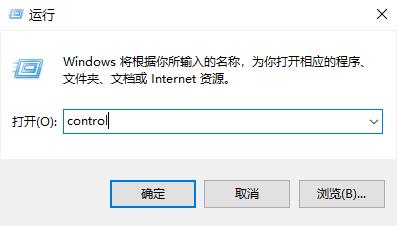
2、之后去選擇里面的“安全和維護”。
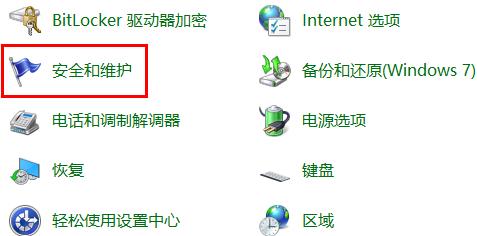
3、然后點擊左側的“更改用戶賬戶控制設置”。
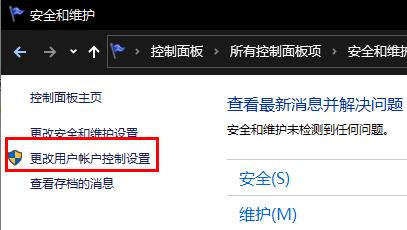
4、然后按住藍色的小方塊,下拉到“從不通知”的位置,點擊確定即可。
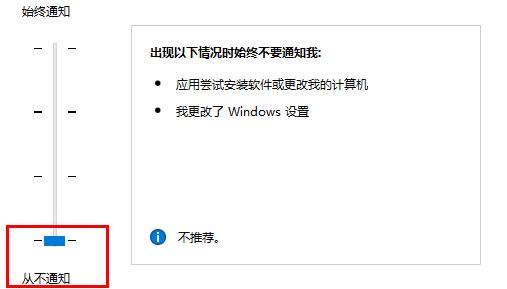
以上就是win10安裝軟件彈出的那個對話框怎么關掉的全部內容,望能這篇win10安裝軟件彈出的那個對話框怎么關掉可以幫助您解決問題,能夠解決大家的實際問題是好吧啦網一直努力的方向和目標。
相關文章:
1. WinXP系統LOL打字沒有候選框如何解決?2. Windows 注冊表LastKey鍵值的設置技巧3. Win10無法共享打印機和文件怎么辦4. Win10寬帶連接錯誤651的原因及解決技巧5. Windows Management Instrumentation進程占用cpu過高怎么辦?6. Windows10快捷鍵失效怎么辦?這個小訣竅麻煩收好了7. Win10經常提示ms-gamingoverlay怎么辦?Win10經常提示ms-gamingoverlay的解決方法8. Win7系統文件缺失如何修復?9. Win10專業版必做的性能優化!運行速度提高90%!10. 統信uos怎么顯示隱藏文件? uos文件管理器隱藏文件的顯示方法
排行榜

 網公網安備
網公網安備